改变CAD绘图设计中图层的颜色。为了在同一张图纸上表现出不同的图形,可以把同一类对象使用相同的颜色,不同类的对象使用不同的颜色,以示区分。 执行方式 (1)单击菜单栏“格式→颜色”如图: (2)单击特性工具栏“颜色下拉列表框→选择颜色”。如图: (3)在左下角命令行中输入“color”按enter键。如图: (2)自定义颜色:用户根据自己的需求指定的颜色。
改变CAD绘图设计中图层的颜色。为了在同一张图纸上表现出不同的图形,可以把同一类对象使用相同的颜色,不同类的对象使用不同的颜色,以示区分。
执行方式
(1)单击菜单栏“格式→颜色”如图:
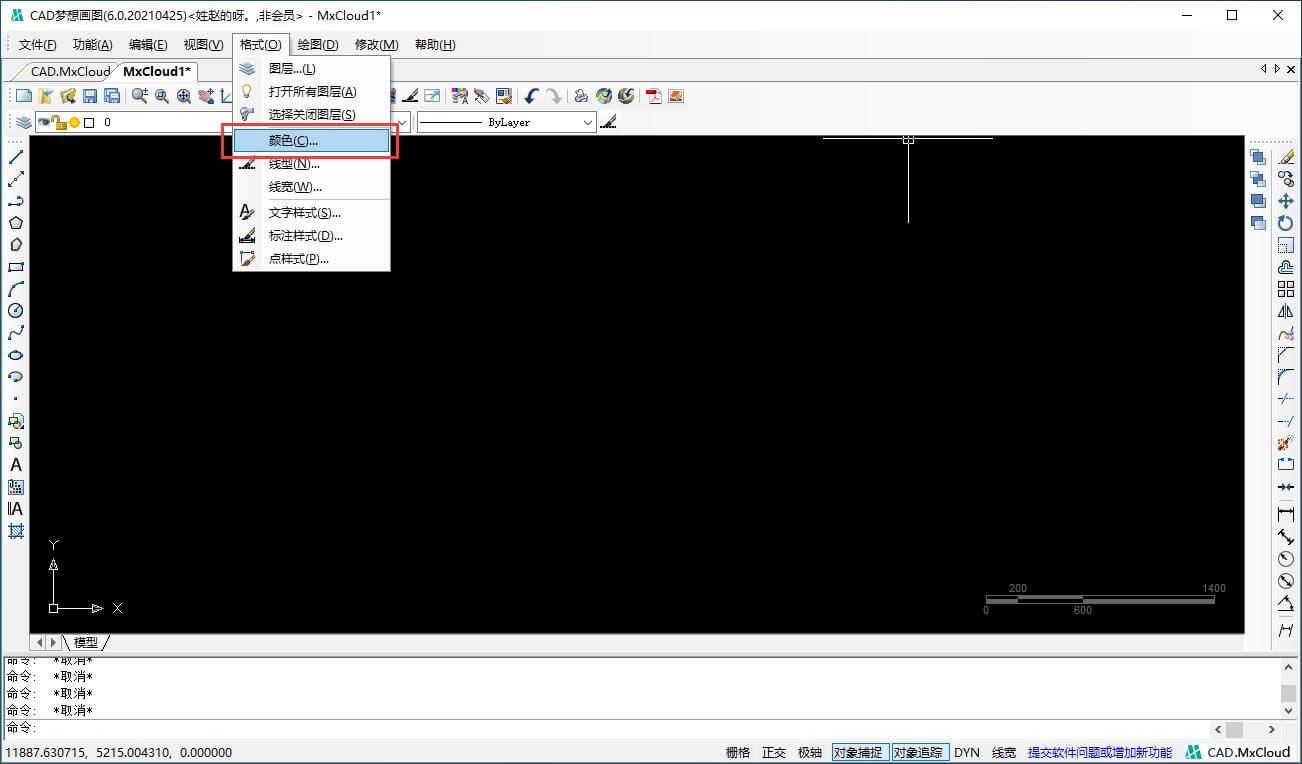
(2)单击特性工具栏“颜色下拉列表框→选择颜色”。如图:

(3)在左下角命令行中输入“color”按enter键。如图:

(2)自定义颜色:用户根据自己的需求指定的颜色。

点击下面“规定自定义颜色”按钮,会弹出如图所示“自定义颜色”对话框。

选项说明
(1)基本颜色:最常见的颜色。
(2)自定义颜色:用户根据自己的需求指定的颜色。
颜色设置效果图如下图所示:

墙体:黑色表示 门帘:黄色表示
凳子:紫色表示 镜子:蓝色表示
挂衣钩:红色表示
